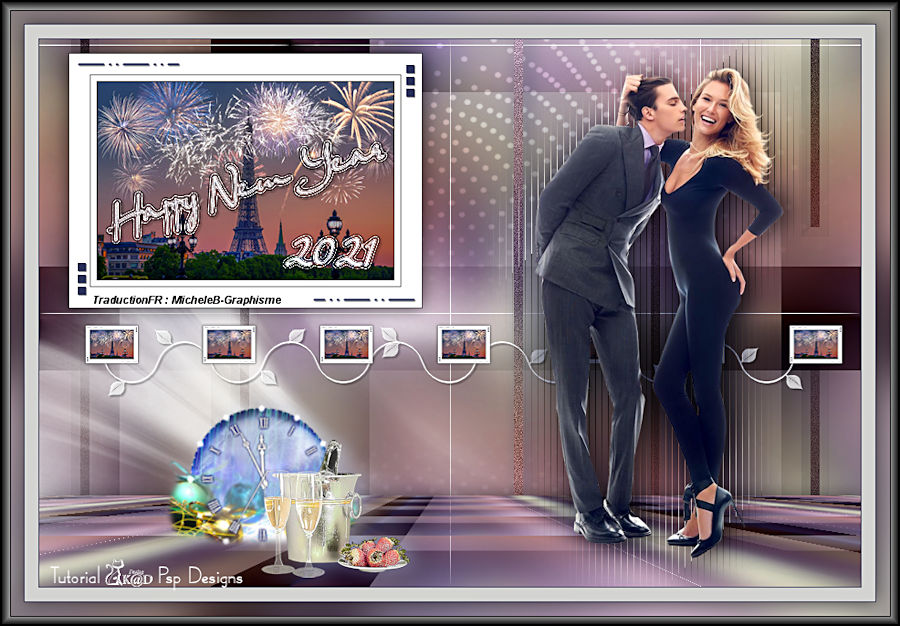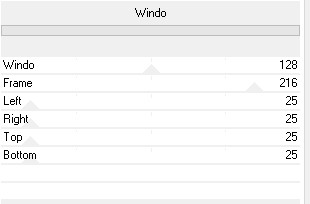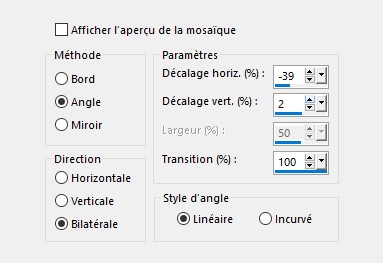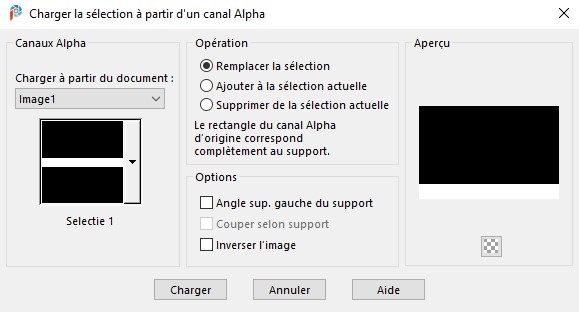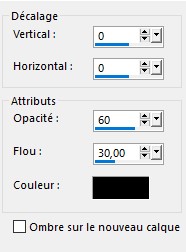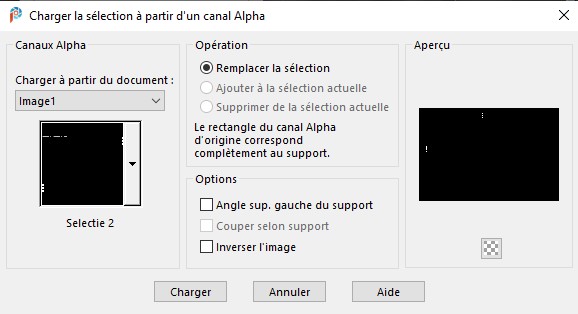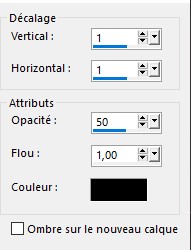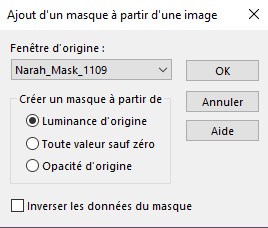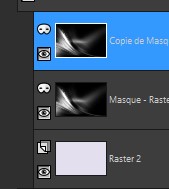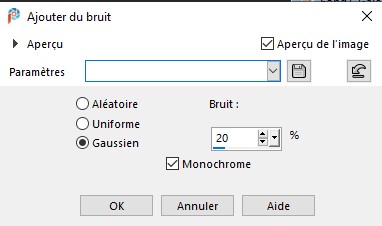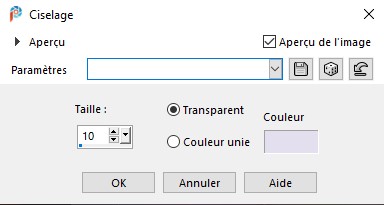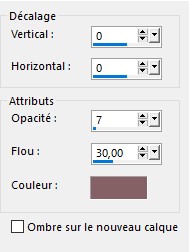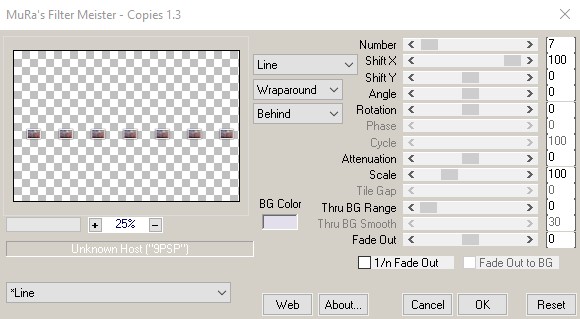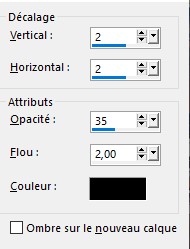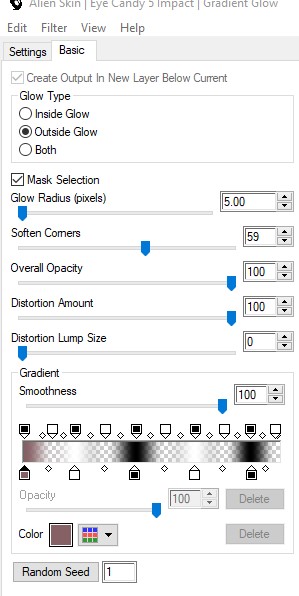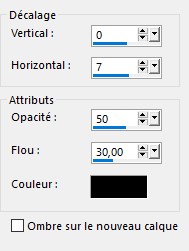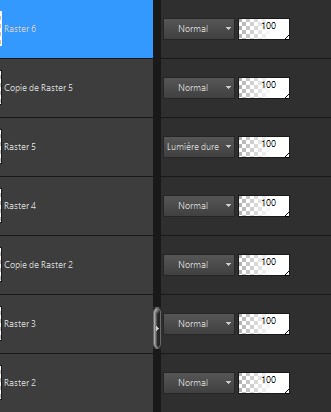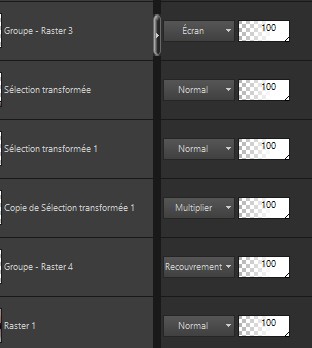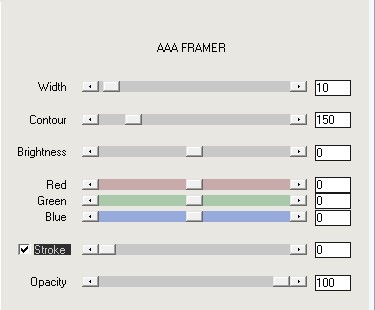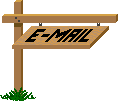Cette leçon est réalisée avec PSP2018 mais peut être réalisée avec d'autres versions. Le @ de cette leçon est le mien. Mes leçons ne peuvent PAS être liées ou copiées sur d'autres sites Web et / ou forums sans sa permission. Toute ressemblance avec d'autres leçons sur le Web est purement fortuite. Lassez les noms et filigranes des tubes et autres matériaux intacts. Il faut beaucoup de travail pour les fabriquer. Veuillez respecter cela. Je remercie tous le monde de m'avoir permis d'utiliser leurs tubes et leurs matériaux.
Si vous publiez votre création sur un blog, sur Facebook ou sur un site Web, Veuillez inclure un lien vers la leçon. Afin de ne pas gâcher l'effet de surprise pour les autres, veuillez ne pas divulguer votre élaboration avant la date de fin. Dans ce cas, c'est le 31/014/2021 Merci!
Installez d'abord les filtres que vous n'aviez pas avant d'ouvrir votre PSP ! Ouvrez vos tubes dans PSP, dupliquez-les et fermez les originaux. N'oubliez pas de supprimer les filigranes sur les copies.
(*) Si vous reconnaissez un tube vous appartenant, veuillez me contacter afin que je puisse si vous le souhaitez mentionner votre nom ou - si vous le souhaitez - retirer le tube. Trouvez-vous un tube d'un couple, un tube d'une décoration de nouvel an et une photo avec une scène de nouvel an ( ex : feu d'artifice, paysage..) un tube de Mina (couple) ; de Claudia Viza (déco) ; La photo vient d'internet 1/ BL31_KaD_Element 2/ BL31_KaD_Element2 3/ BL31_KaD_Frame_Alfa canal Sélections : Ouvrir dans PSP et minimiser 1/ BL31_KaD_Alfa channel Contexte : Ouvrir dans PSP et minimiser 1/ BL31_Background Masques : Ouvrir dans PSP et minimiser 1/ Narah_Mask_1109 2/Narah_Mask_1351
Si vous travaillez avec vos propres couleurs, créez votre propre palette de couleurs avec le canal alpha, de sorte que vous puissiez facilement basculer entre vos couleurs. Il existe des différences de couleur dans les différentes versions de PSP. Par conséquent, utilisez les codes html de la palette de couleurs pour vous assurer que vous avez les mêmes couleurs. Il peut également y avoir des différences de couleurs lors de la fusion des calques. 1/ Unlimited 2.0 - Mock : Windo (-) 2/ MuRa's Meister - Perspective Tiling - Copies 3/ Alien Skin - Eye Candy 5 - Impact : Gradient Glow 3/ Tramages : Tow the Line 4/ Filtres AAA : AAA Frame (-) Importez ces filtres dans Unlimited 2.0 pour obtenir le même résultat
Lors de l'utilisation d'autres tubes et couleurs, le mode de fusion et / ou l'opacité du calque peuvent différer. Commençons - Amusez-vous! N'oubliez pas de sauvegarder régulièrement votre travail
Commencez par créez votre propre palette de couleurs afin de pouvoir facilement basculer entre vos couleurs. Utilisez l'Alfa_Kleurpallet-6 dans les matériaux pour cela. Premier-plan et arrière-plan : voir étape 3-1 1 Ouvrir BL31_KaD_Alfa channel Fenêtre - dupliquer Fermez l'original , nous travaillerons sur la copie 2 Sélections - sélectionner tout Ouvrir : BL31_Background Copier - coller dans la sélection. CONSEIL : Prenez votre propre image - coller dans la sélection Réglage : flou gaussien par défaut Coller mon arrière-plan comme un nouveau calque Mode de fusion : Luminance Calques - fusion - fusionner calque du dessous 2-1 Effets - modules externes - Unlimited 2.0 - Mock : Windo -par défaut-
3 Effets - effet d'image - mosaïque sans jointure
Calques - fusion - fusionner tous les calques Renommez ce calque : Raster1 3-1 Couleur en fonction de l'image du Nouvel An que vous avez choisie ou utiliser au point 2 choisissez Couleur premier-plan : Foncé Couleur arrière-plan : Claire 4 Sélections - charger a partir du canal alpha : Sélection 1
Sélections - Transformer la sélection en calque Effets - modules externes - MuRa's Meister - Perspective Tiling - par défaut Sélections - ne rien sélectionner 4-1 Effets - effet3D - ombre portée
5 Ouvrir : BL31_KaD_Frame_Alfa Channel Fenêtre - dupliquer Nous travaillerons sur la copie Conservez la sélection ! Ouvrir : votre photo de nouvel an Copier - coller dans la sélection Réglage - netteté - netteté Sélections - ne rien sélectionner Edition - copier Revenir sur votre travail 6 Edition - coller comme nouveau calque (Raster2) Image - redimensionner : 90% - tous les calques NON cochés- Appuyez sur K sur votre clavier positionner Pos X : 32 - Pos Y : 15 Appuyez sur M pour désactiver Effets - effet3D - ombre portée
7 Calques - nouveau calque raster Sélections - charger à partir du canal alpha : Sélection 2
Remplir avec votre couleur de premier-plan Sélections - ne rien sélectionner Effets - effet3D - ombre portée :
Calques - fusion - fusionner calque du dessous 8 Calques - nouveau calque raster Remplir avec votre couleur d'arrière-plan Calques - nouveau calque de masque - a partir d'une image charger le masque : Narah_Mask_1109
Calques - dupliquer - vous avez maintenant 2x le masque dans votre palette de calques
Calques - fusion - fusionner le groupe (Groupe - Raster3) Mode de fusion : Ecran Calques - réorganiser - déplacer vers le bas 9 Activer le calque Raster1 Sélections - charger à partir du canal alpha : Sélection 3
Sélections - transformer la sélection en calque (Sélection promue 1) Réglage - flou - flou gaussien : 25 Réglage - ajouter/supprimer du bruit : ajouter du bruit
9-1 Réglage - netteté - netteté Calques - dupliquer (Copie sélection transformée 1) Sélections - ne rien sélectionner Effets - effet d'image - mosaïque sans jointure comme précédemment 10 Calques - dupliquer Image - miroir - miroir horizontal Calques - fusion - fusionner calque du dessous Calques - réorganiser - déplacer vers le bas Mode de fusion : Multiplier Effets - effet3D - Ciselage
11 Activer le calque juste au-dessus (Sélection transformée1) Effets - effet3D - ombre portée :
11-1 Effets - effet d'image - décalage
12 Activer le calque supérieur (Raster 2) Calques - dupliquer (copie du raster 2) Image - redimensionner : 15% - tous les calques NON cochés - Appuyez sur K sur votre clavier Positionner Pos X : 47 - Pos Y : 311 Appuyez sur M pour désactiver Effets - modules externes - MuRa's Meister : Copies
Réglage - netteté - netteté 13 Ouvrir : BL31_KaD_Element 1 Copier - coller comme nouveau calque (Raster 3) Appuyez sur K sur votre clavier Positionner Pos X : 70 - Pos Y : 312 Appuyez sur M pour désactiver Effets - effet3D - ombre portée :
Calques - réorganiser - déplacer vers le bas 14 Activer le calque : Raster 1 Calques - nouveau calque raster Remplir avec votre couleur d'arrière-plan Calques - nouveau calque de masque - à partir d'une image charger le masque : Narah_Mask_1351
Calques - fusion - fusionner le groupe (Groupe - Raster 4) Mode de fusion : Recouvrement 15 Ouvrir : BL31_KaD_Element 2 Copier - coller comme nouveau calque (Raster 4) Calques - réorganiser - placer en haut de la pile Appuyez sur K sur votre clavier Positionenr Pos X : 74 - Pos Y : 112 Appuyez sur M pour désactiver Effets - modules externes - Alien Skin Eye Candy 5 - Impact : Gradient Glow
15-1 Effets - effet3D - ombre portée :
16 Ouvrir : votre tube d'un couple Copier - coller comme nouveau calque (Raster 5) Redimensionner si nécessaire Déplacer vers la droite, approximativement sur l'avant-dernière image 16-1 Calques - dupliquer (Copie raster 5) Activer le calque juste en dessous (Raster 5) Réglage - flou - flou gaussien : 25 Effets - modules externes - Tramages : Tow the Line - par défaut Mode de fusion : Lumière dure 16-2 Activer le calque supérieur (Copie Raster 5) Effets - effet3D - ombre portée
17 Ouvrir : votre tube déco Copier - coller comme nouveau calque (Raster 6) Redimensionner si nécessaire Placez un peu à gauche devant le masque Faire une ombre portée en fonction de votre tube Résultat
18 Activer : Raster 1 Edition - copier 19 Image - ajouter des bordures 1 px - couleur 1 15 px - couleur 2 1 px - couleur 1 20 Sélections - sélectionner tout Image - ajouter des bordures 25 px - couleur 2 Sélections - inverser Edition - coller dans la sélection Réglage - flou - flou gaussien : 25 Effets - modules externes - AAA Filters : AAA Frame
21 Sélections - inverser Effets - effet3D - ombre portée
Sélections - ne rien sélectionner 22 Placez votre nom et/ou filigrane sur votre création Placez également le filigrane de Kad's sur votre création 23 Image - ajouter des bordures 1 px - couleur #000000 Image - redimensionner : 900 px Réglage - netteté - masque flou 2 - 30 - 2 - rien coché Enregistrer sous. jpg
Votre image est prête J'espère que vous avez apprécié votre leçon Amitié Michèle 17/12/2020
Envoyez votre création par e-mail : Je serai heureuse de la mettre dans la galerie à la fin du défi Afin de ne pas gâcher l'effet de surprise pour les autres, veuillez ne pas divulguer votre élaboration avant la date de fin. Dans ce cas, c'est le 31 janvier 2021 Merci !
|